Chromebook을 별도의 화면이나 TV에 연결하는 방법

Chrome OS는 사용자가 Chromebook을 별도의 화면이나 TV에 연결할 수 있는 다양한 방법을 지원합니다.

STOP 오류 0x00000004는 하드웨어 오류나 장치 드라이버 문제로 인해 발생할 수 있지만 바이러스 감염과 관련이 있을 수도 있습니다. STOP 오류 0x00000004는 일반적으로 BSOD(블루 스크린 오브 데스) 오류로 알려진 STOP 메시지에 항상 나타납니다 .
Windows 10, Windows 8, Windows 7, Windows Vista, Windows XP, Windows 2000 및 Windows NT를 포함하여 모든 Microsoft NT 기반 Windows 운영 체제에서 STOP 0x00000004 오류가 발생할 수 있습니다.
중지 오류 0x00000004
아래 오류 중 하나 또는 둘 다 STOP 메시지에 나타날 수 있습니다.
STOP 0x00000004 오류는 STOP 0x4로 축약될 수도 있지만 전체 STOP 코드는 항상 파란색 STOP 메시지 화면에 표시됩니다.
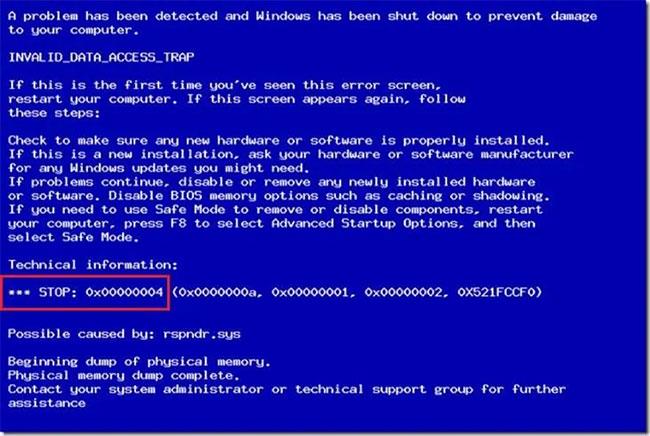
중지 오류 0x00000004
STOP 0x4 오류 후 Windows를 시작할 수 있으면 " 예기치 않은 종료에서 Windows가 복구되었습니다 " 라는 메시지가 표시됩니다 .
Problem Event Name: BlueScreen
BCCode: 4STOP 오류 0x00000004 수정 방법
STOP 0x00000004는 드물기 때문에 이 오류에 대한 구체적인 문제 해결 정보가 거의 없습니다. 그러나 대부분의 STOP 오류에는 비슷한 원인이 있으므로 STOP 0x00000004 문제를 해결하는 데 도움이 되는 몇 가지 기본 문제 해결 단계가 있습니다.
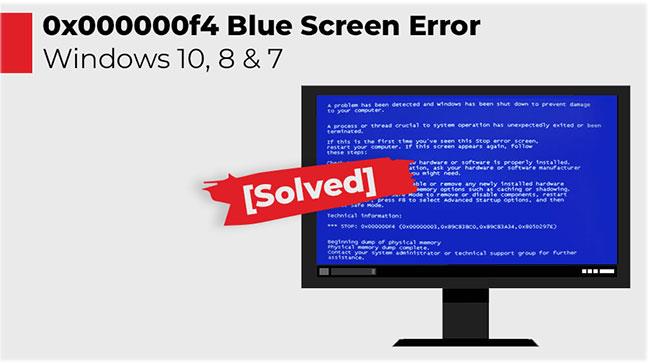
일부 기본 문제 해결 단계는 STOP 0x00000004 문제를 해결하는 데 도움이 될 수 있습니다.
1. 아직 컴퓨터를 다시 시작하지 않았다면 컴퓨터를 다시 시작하세요. STOP 0x00000004는 단지 결함일 수 있으며 재부팅 후 블루 스크린 오류가 다시 발생하지 않을 수 있습니다.
2. 방금 장치를 설치했거나 변경했습니까? 그렇다면 변경한 사항이 STOP 0x00000004 오류의 원인일 가능성이 매우 높습니다. 변경 사항을 취소하고 블루 스크린 오류 0x4가 지속되는지 확인하십시오.
변경된 내용에 따라 가능한 해결 방법은 다음과 같습니다.
3. 장치 드라이버를 업데이트합니다 . 하드 드라이브 또는 기타 장치의 드라이버가 오래되었거나 손상된 경우 STOP 오류 0x00000004가 발생할 수 있습니다.
4. 컴퓨터에서 STOP 오류 0x00000004를 일으킬 수 있는 바이러스를 검사하세요.
이러한 유형의 문제를 방지하려면 바이러스 백신 소프트웨어를 정기적으로 업데이트해야 합니다. 필요한 경우 Quantrimang.com 의 최고의 바이러스 백신 소프트웨어 목록을 참조하세요 .
5. CMOS를 지웁니다 . 때로는 STOP 0x00000004 오류가 BIOS 메모리 문제로 인해 발생하므로 CMOS를 지우면 해당 문제를 해결할 수 있습니다.
6. 하드 드라이브에 오류가 있는지 확인하십시오. 하드 드라이브의 물리적 문제로 인해 STOP 0x4 오류가 발생할 수 있습니다. 참조: 하드 드라이브 상태를 주기적으로 확인하여 자세한 내용을 확인하는 효과적인 7가지 방법.
7. 시스템 메모리에 오류가 있는지 확인하십시오. 하드 드라이브에 결함이 없으면 결함이 있는 RAM이 STOP 0x00000004 오류의 원인이 될 수도 있습니다.
또한 테스트하기 전에 메모리를 다시 삽입하여 제대로 설치되었는지, 문제를 일으키지 않는지 확인해야 합니다.
8. 기본적인 STOP 오류 문제 해결을 수행합니다 . 이러한 광범위한 문제 해결 단계는 STOP 오류 0x00000004에만 국한되지 않지만 대부분의 STOP 오류는 매우 유사하므로 도움이 될 것입니다.
더보기:
Chrome OS는 사용자가 Chromebook을 별도의 화면이나 TV에 연결할 수 있는 다양한 방법을 지원합니다.
iTop Data Recovery는 Windows 컴퓨터에서 삭제된 데이터를 복구하는 데 도움이 되는 소프트웨어입니다. 이 가이드에서는 iTop Data Recovery 사용 방법에 대해 자세히 설명합니다.
느린 PC와 Mac의 속도를 높이고 유지 관리하는 방법과 Cleaner One Pro와 같은 유용한 도구를 알아보세요.
MSIX는 LOB 애플리케이션부터 Microsoft Store, Store for Business 또는 기타 방법을 통해 배포되는 애플리케이션까지 지원하는 크로스 플랫폼 설치 관리자입니다.
컴퓨터 키보드가 작동을 멈춘 경우, 마우스나 터치 스크린을 사용하여 Windows에 로그인하는 방법을 알아보세요.
다행히 AMD Ryzen 프로세서를 실행하는 Windows 컴퓨터 사용자는 Ryzen Master를 사용하여 BIOS를 건드리지 않고도 RAM을 쉽게 오버클럭할 수 있습니다.
Microsoft Edge 브라우저는 명령 프롬프트와 같은 명령줄 도구에서 열 수 있도록 지원합니다. 명령줄에서 Edge 브라우저를 실행하는 방법과 URL을 여는 명령을 알아보세요.
이것은 컴퓨터에 가상 드라이브를 생성하는 많은 소프트웨어 중 5개입니다. 가상 드라이브 생성 소프트웨어를 통해 효율적으로 파일을 관리해 보세요.
Microsoft의 공식 Surface 하드웨어 테스트 도구인 Surface Diagnostic Toolkit을 Windows Store에서 다운로드하여 배터리 문제 해결 등의 필수 정보를 찾으세요.
바이러스가 USB 드라이브를 공격하면 USB 드라이브의 모든 데이터를 "먹거나" 숨길 수 있습니다. USB 드라이브의 숨겨진 파일과 폴더를 표시하는 방법은 LuckyTemplates의 아래 기사를 참조하세요.








